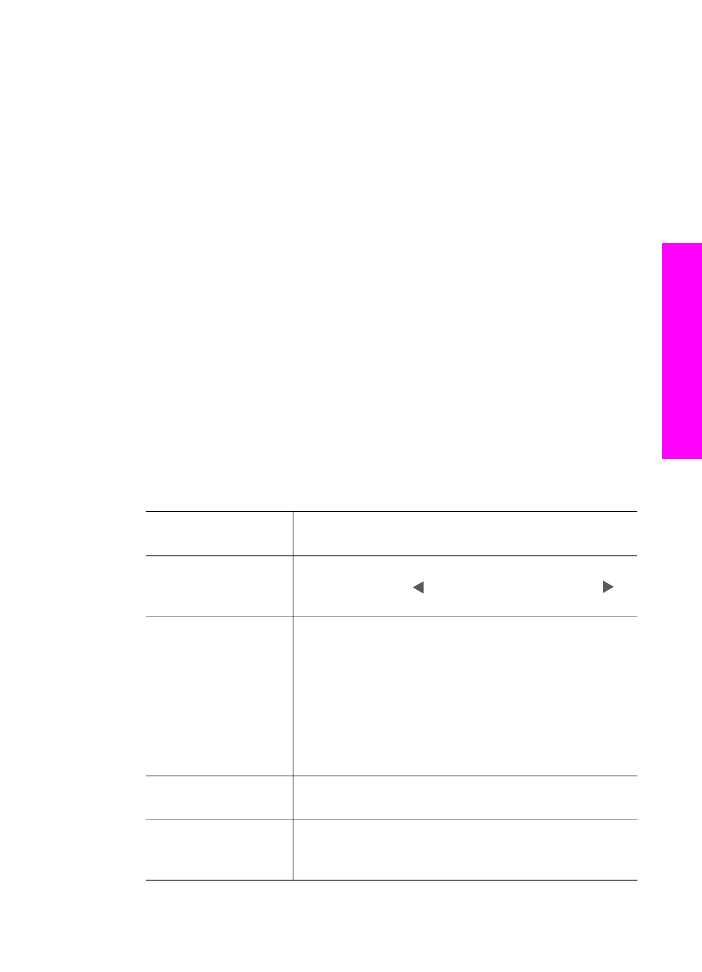
Úprava fotografie z ovládacieho panela
Tieto úpravy môžete použiť pre aktuálne zobrazený obrázok. Úpravy sa týkajú len
vytlačených a zobrazených obrázkov. Do vlastného obrázka sa neukladajú.
1
V oblasti FOTOGRAFIA stlačte tlačidlo
Ponuka
a potom stlačte kláves
2
.
Zobrazí sa ponuka
Upraviť
.
2
Stlačením klávesu so zodpovedajúcim číslom vyberte požadovanú možnosť
ponuky Upraviť.
Možnosť ponuky
Upraviť
Účel
1. Jas fotografie
Zosvetlenie alebo stmavenie zobrazeného obrázka.
Stlačením klávesu obrázok stmavne. Klávesom
sa obrázok zosvetlí.
2. Farebný efekt
Zobrazenie ponuky špeciálnych farebných efektov,
ktoré môžete použiť na úpravu obrázka. Nastavenie
Bez efektu
ponechá obrázok bez úpravy. Efekt
Sépia
upraví obrázok hnedým odtieňom, aký majú fotografie
zo začiatku 20. storočia. Efekt
Starožitný
sa podobá
efektu
Sépia
, pridané bledé farby však vytvárajú
vzhľad ručne kolorovaného obrázka. Efektom
Čiernobiely
sa farby vo fotografii nahradia tónmi
čiernej, bielej a šedej.
3. Orámovanie
Umožňuje aktuálny obrázok upraviť rámčekom a
nastaviť farbu rámčeka.
4. Efekt červených
očí
Umožňuje odstrániť efekt červených očí z fotografií.
Nastavenie
Zapnuté
zapína funkciu odstránenia
efektu červených očí. Nastavenie
Vypnuté
vypína
Príručka používateľa
51
Pamä
ťová
karta a
zariadenie
PictBridge
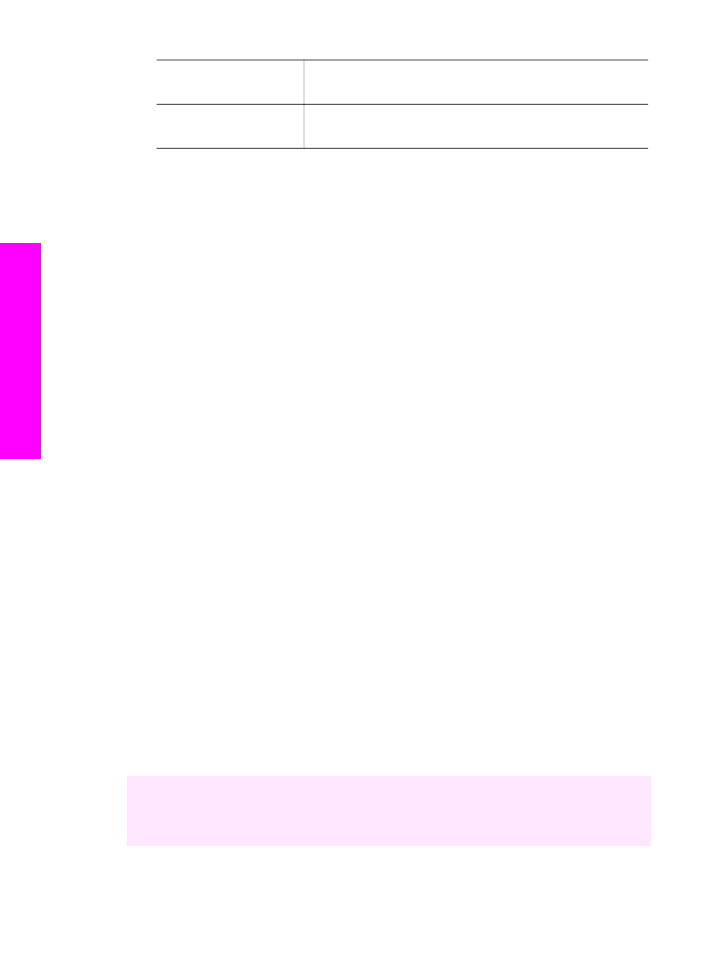
Možnosť ponuky
Upraviť
Účel
funkciu odstránenia efektu červených očí. Predvolená
hodnota je
Vypnuté
.